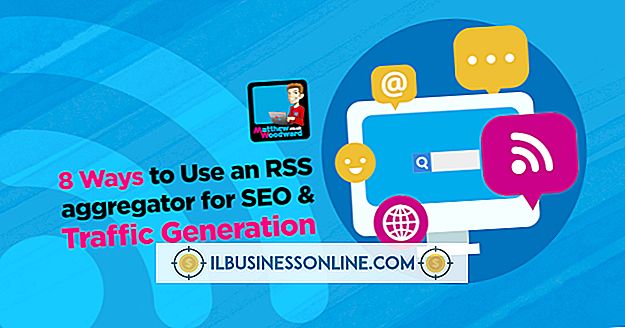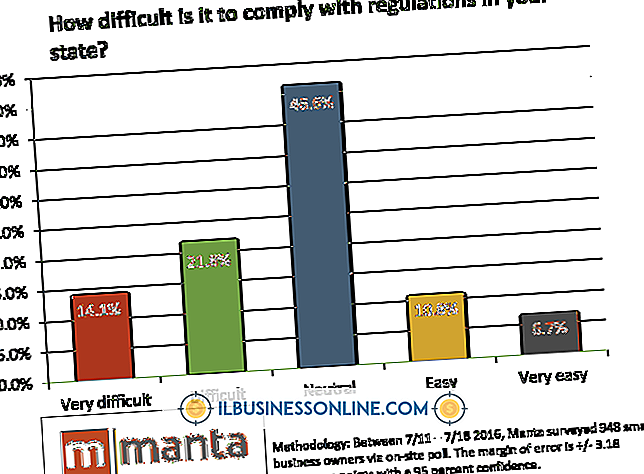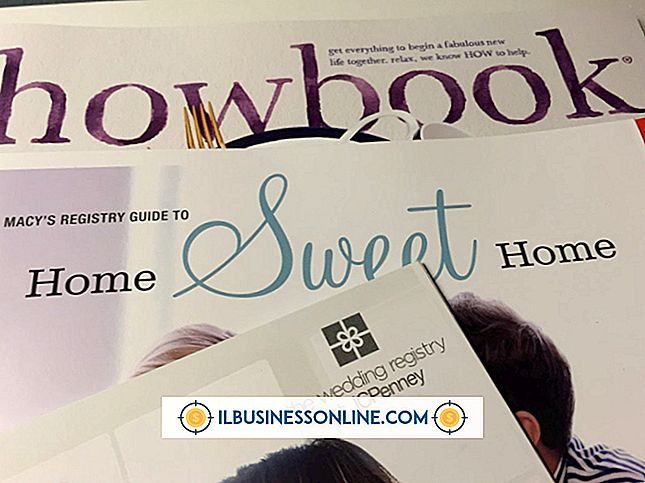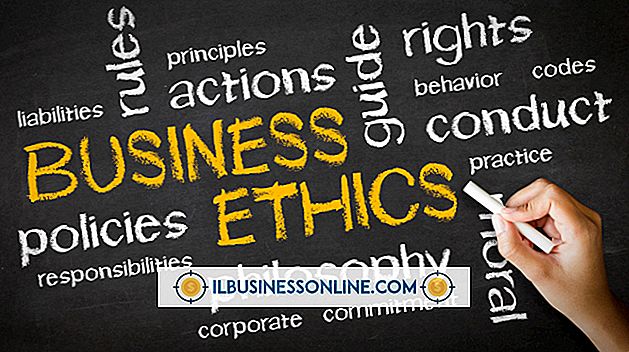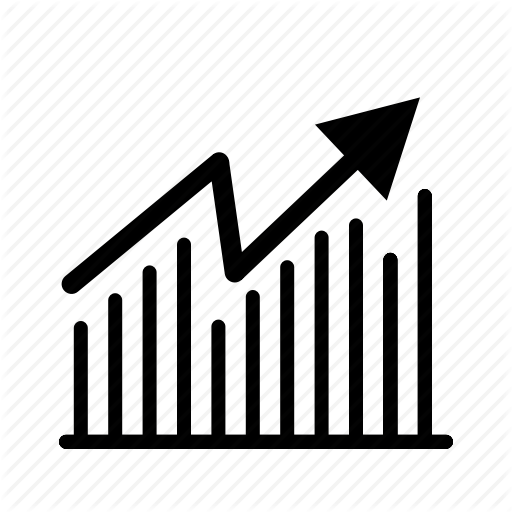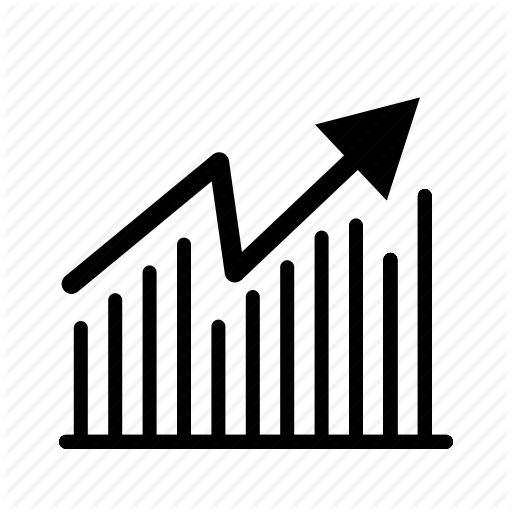Excel Kontrol Listesi Oluşturucu

Excel'de yerleşik form denetimleri, herhangi bir çalışma sayfasına onay kutuları eklemenize izin verir. Bir onay kutusu sayfadaki başka bir hücreye bağlanır ve onay kutusunun durumuna bağlı olarak hücrenin değerini belirler. Bu, hücreye başvuran formülleri oluşturmanıza ve onay kutusunu seçtiğinizde veya seçimden çıkardığınızda güncellemenize olanak sağlar. Bu şekilde bir elektronik tablo oluşturmak, satış faturalarında olduğu gibi düzenli olarak değişen değerleri girip sildiğinizde zaman kazanabilirsiniz. Onay kutuları da anket ve anket oluştururken kullanışlıdır.
Excel'in Geliştirici Sekmesini Etkinleştirme
Tüm Excel form araçlarına Geliştirici sekmesinden erişilebilir. Bu varsayılan olarak etkin değildir, bu yüzden şeridinde bu sekmeyi göremiyorsanız, ekranın sol üst köşesindeki Microsoft Office düğmesine tıklayın ve "Excel Seçenekleri" ni seçin. "Excel ile çalışmak için en iyi seçenekler" bölümünün altındaki "Şeritte Gelişme sekmesini göster" i seçin ve "Tamam" ı tıklayın.
Onay Kutusu Ekleme
Çalışma sayfasındaki onay kutusunu içerecek hücreyi tıklayın ve ardından "Kontroller" menüsünden "Özellikler" i tıklayın. "Değer" menüsünde, kutunun başlangıç değerinin kontrol edilmesini veya işaretlenmemesini seçin ve sonra "Hücre bağlantısı" metin kutusuna bir hücre referansı girin. Excel onay kutusunun durumunu kaydeder. Bu hücre, kutu seçildiğinde "DOĞRU" veya seçilmediğinde "YANLIŞ" gösterir. Onay kutusunu eklemek için "Tamam" düğmesine basın. Listenizdeki her öğe için adımları tekrarlayın.
Liste Seçenekleri Ekleme ve Biçimlendirme
Onay kutularınızı bir sütunda düzenlemek için bir tanesine tıklayın ve istediğiniz yere sürükleyin. Sütunu küçültmek için sağ kenarlığı sola doğru sürükleyin. Her onay kutusunun ayrı bir satırda olduğundan emin olun ve ardından sola hücreye açıklayıcı bir metin ekleyin.
Formül ekle
Onay kutusunun durumuna göre hücrelerin değerini değiştirmek için formüller kullanın. Örneğin, bir satış formu oluşturuyorsanız, her onay kutusu bir öğeyi temsil edebilir:
= EĞER (G4 = GERÇEK, 150, "")
Bu formül, bir onay kutusunun bağlantılı hücresi olacak olan "G4" ü kontrol eder. "DOĞRU" ise (seçili), hücre, bu varsayımsal ürünün 150 dolar maliyetini temsil eden "150" döndürür. G4, DOĞRU değilse, tırnak işaretleri arasında belirtildiği gibi, aralarında hiçbir şey bulunmayan Excel hiçbir şey döndürmez.